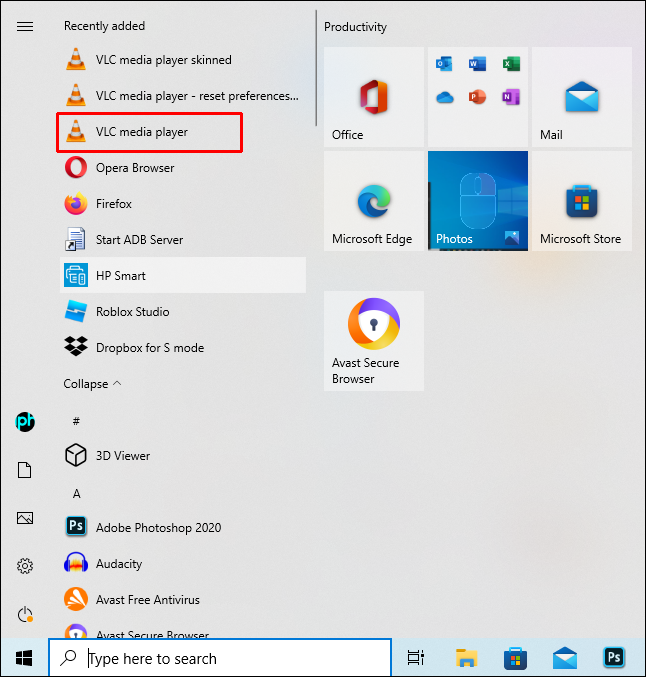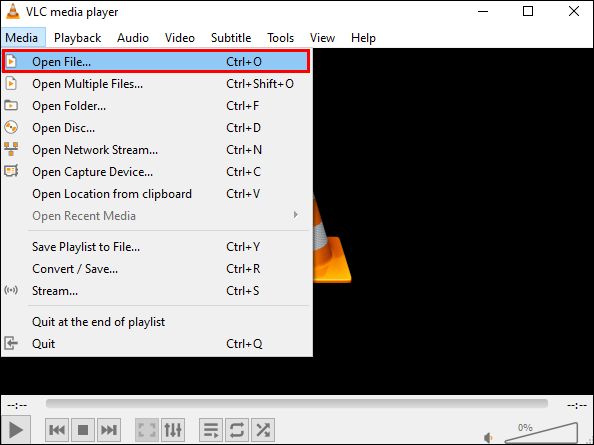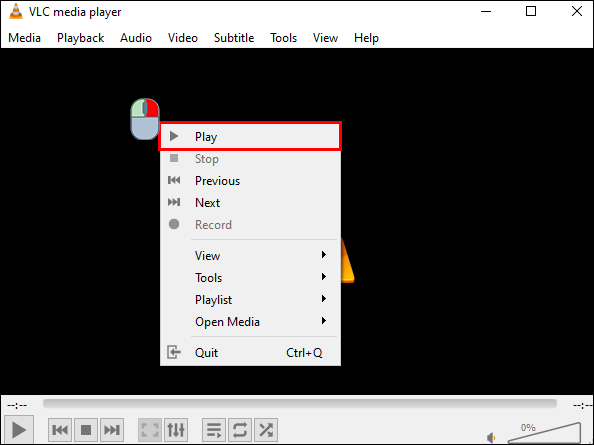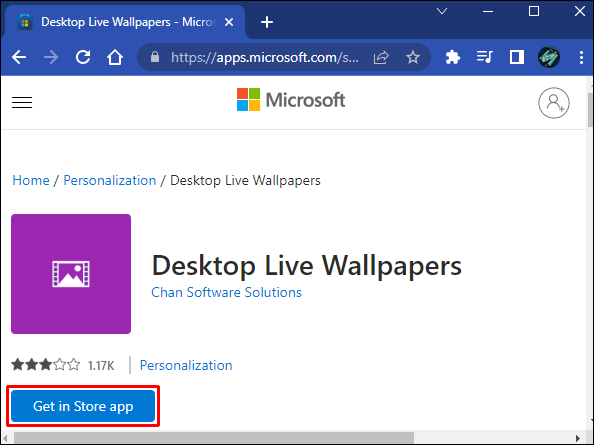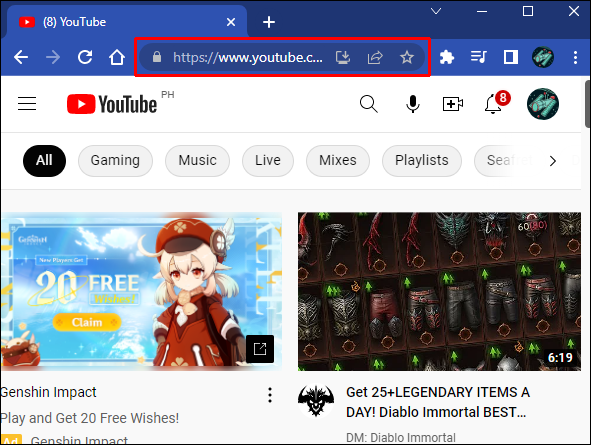Как сделать видео своими обоями в Windows 10 или 11
Есть что-то странное в том, чтобы иметь видео в качестве фона рабочего стола. Возможно, такое ощущение, будто ты постоянно работаешь над новым проектом. Возможно, это тонкое напоминание о кадрах из отпуска, которые вы смотрели несколько сотен раз. Какой бы ни была причина, видеообои — идеальный способ сделать ваш рабочий стол более интересным и индивидуальным.
Это руководство покажет вам, как сделать видеообои в Windows 10 и 11.
Программы для Windows, мобильные приложения, игры - ВСЁ БЕСПЛАТНО, в нашем закрытом телеграмм канале - Подписывайтесь:)
Как сделать видео своими обоями в Windows 10 или 11
Есть много причин, по которым вам может потребоваться создать видеообои в Windows.
Во-первых, видеообои добавят вашему компьютеру лоска и профессионализма. Они показывают, что вы заботитесь о том, как выглядит ваш компьютер, и готовы потратить дополнительное время на поиск красивого фона.
Во-вторых, видеообои помогут вам или вашим детям расслабиться после долгого дня на работе или в школе. Наблюдение за красивым пейзажем или спокойной сценой поможет вам забыть о проблемах и просто расслабиться.
В-третьих, видеообои можно использовать для продвижения вашего бизнеса или сайта. Если вы включите ссылку на свой веб-сайт в титры своих обоев, люди, которые ее увидят, смогут легко посетить ваш сайт.
Наконец, видеообои — отличный способ продемонстрировать свою индивидуальность и вкус. Являетесь ли вы поклонником документальных фильмов о природе или клипов с танцевальной музыкой, у вас обязательно найдутся видеообои, отражающие ваши интересы и стиль.
Windows 10
Если ваш рабочий стол или компьютер работает под управлением Windows 10, есть несколько способов установить видео в качестве обоев и придать вашему компьютеру новый, захватывающий вид. Давайте посмотрим, как работает каждая техника.
Использование проигрывателя VLC
ВЛК возможно, одна из самых популярных программ Windows в современную эпоху. Он может воспроизводить файлы самых разных форматов, в том числе те, которые изначально не поддерживаются проигрывателем Windows Media. У вас меньше шансов столкнуться с проблемами воспроизведения с VLC, чем с другими медиаплеерами.
Если вы любите VLC, у вас есть новая причина полюбить его еще больше: он оснащен инструментом для создания видеообоев. Вам не нужно устанавливать какое-либо новое программное обеспечение.
Вот как установить видео в качестве обоев с помощью VLC:
- Загрузите и установите VLC на свой компьютер.

- Посетите раздел «Недавно добавленные» в меню «Пуск» и откройте VLC. Если программа уже установлена, вы сможете найти ее ниже в списке установленных программ в меню «Пуск». Альтернативно вы можете использовать ярлык VLC на рабочем столе.

- Когда программа откроется и заработает, нажмите «Медиа» и выберите «Открыть файл». Должно открыться окно проводника, в котором вы сможете перейти к папке, содержащей видео, которое вы хотите использовать в качестве обоев.

- Найдя файл, щелкните правой кнопкой мыши и выберите «Воспроизвести».

- Щелкните правой кнопкой мыши окно воспроизведения и выберите «Видео».

- В раскрывающемся меню выберите «Установить как обои».

После этого VLC сразу сделает выбранный видеофайл вашими обоями. Видео будет воспроизводиться в фоновом режиме при запуске других программ. Однако обои будут активны только во время работы VLC. Как только вы закроете программу, компьютер вернется к статическим обоям.
Использование программы живых обоев
Программа живых обоев для рабочего стола может добавить столь необходимый изюминку вашей рабочей станции. Если вы целый день смотрите на экран компьютера, вы знаете, как быстро статические обои могут стать обыденными. Программа живых обоев для рабочего стола может помочь решить эту проблему.
В Microsoft Store есть множество программ с живыми обоями, любая из которых поможет вам создать видеообои на вашем компьютере. Однако, Живые обои для рабочего стола наш лучший выбор. Он не только позволяет вам использовать ваши любимые видео, но также поставляется с сотнями анимированных обоев, чтобы у вас никогда не закончились варианты. Помимо видео, вы можете конвертировать свои любимые GIF-файлы в красивые, увлекательные обои.
Вот как использовать программу:
- Загрузите и установите приложение.

- После установки приложения откройте его и перейдите в «Настройки».

- Выберите «Общие», а затем нажмите «Запускать живые обои при запуске Windows». Это позволит программе запускаться автоматически, как только вы включите компьютер.

- Нажмите кнопку «Обзор папки» в левом нижнем углу экрана. Откроется небольшое окно, в котором вы сможете выбрать папку, содержащую видео, которые хотите использовать.

- Как только вы доберетесь до видео, которое хотите использовать, нажмите на него. Приложение немедленно развернет видео в качестве обоев.

Одна из лучших особенностей этого приложения — то, что его можно использовать бесплатно. Однако вам необходимо перейти на версию Pro, чтобы разблокировать сотни анимированных обоев.
Использование видеообоев PUSH
Нажмите видео обои — это программное приложение, позволяющее установить видео в качестве обоев рабочего стола. Вы можете выбирать из множества видеороликов или использовать свои собственные, а приложение будет воспроизводить видео в цикле.
Видео высокого качества и могут быть настроены для воспроизведения на разной скорости, поэтому вы можете воспроизводить замедленное или быстрое видео в фоновом режиме. PUSH Video Wallpaper также имеет несколько других функций, таких как возможность отключить звук и установить громкость, чтобы вы могли воспроизводить расслабляющее или заряжающее энергией фоновое видео во время работы.
Вот как можно использовать эту утилиту, чтобы вдохнуть жизнь в ваш рабочий стол:
- Загрузите и установите программу на свой компьютер.

- Нажмите кнопку «Добавить знак», расположенную в левом нижнем углу.

- Выберите видеофайл, который хотите использовать, из локального хранилища и нажмите «Добавить в список воспроизведения».

PUSH Video Wallpaper можно включить в стартовые программы и запускать автоматически при загрузке. Кроме того, вы можете сделать значки на рабочем столе видимыми или отключить их, если хотите, чтобы они выглядели более плавно. Он доступен в виде бесплатной пробной версии, а полную версию можно приобрести за 9,99 долларов США.
Использование YouTube
Знаете ли вы, что можно установить видео YouTube в качестве обоев, не загружая его предварительно? Это верно.
Если вам не нравятся VLC или другие обсуждаемые сторонние программы, YouTube может помочь вам установить живые обои всего за несколько кликов.
Вот как:
- Откройте YouTube в выбранном вами браузере.

- Воспроизведите видео, которое хотите запустить в фоновом режиме, в качестве обоев.

- Как только видео начнет воспроизводиться, переключитесь в полноэкранный режим и одновременно нажмите ALT + TAB.

Это активирует редко используемый режим воспроизведения, в котором ваше видео воспроизводится в фоновом режиме, пока вы запускаете поверх него другие программы.
Обои YouTube являются скорее обходным решением, чем настоящие обои, поскольку значки на рабочем столе не видны. Кроме того, вам необходимо, чтобы YouTube работал в вашем браузере. Но с другой стороны, богатый плейлист YouTube гарантирует, что у вас никогда не закончится выбор. Вы можете сыграть во что-то новое, когда захотите.
Windows 11
Windows 11 сохранила большинство наиболее популярных функций своей предшественницы, Windows 10, но добавила множество замечательных утилит. Но, как и в Windows 10, в ней нет предустановленной программы для создания живых обоев.
Программы для Windows, мобильные приложения, игры - ВСЁ БЕСПЛАТНО, в нашем закрытом телеграмм канале - Подписывайтесь:)
К счастью, есть еще множество способов добавить изюминку вашему рабочему столу. А с небольшой помощью сторонних приложений вы можете легко установить живые обои на свой компьютер с Windows 11.
Существует множество приложений, которые могут выполнять эту работу в Microsoft Store и на сторонних сайтах, но, похоже, все они работают одинаково:
- Загрузите и установите приложение.

- Запустите приложение и выберите нужные обои из локального хранилища или онлайн-библиотеки.

- Наконец, примените изменения и наслаждайтесь новыми живыми обоями.

Вот три наших главных рекомендации:
СтолПейзажи

СтолПейзажи — это программа, которая позволяет пользователям настраивать внешний вид рабочего стола своего компьютера. С помощью DeskScapes пользователи могут выбирать из широкого спектра статических и анимированных фонов, а также применять настройки, изменяющие цвета, яркость и контрастность рабочего стола.
Он также включает в себя ряд инструментов для создания собственных фонов, включая возможность добавления текста, фигур и изображений. Если вы хотите поднять настройку своего рабочего стола на новый уровень, DeskScapes также предлагает возможность создавать рабочие столы с индивидуальной темой, дополненные соответствующими обоями, значками и курсорами.
Ищете ли вы простой способ украсить свой рабочий стол или хотите создать по-настоящему уникальный внешний вид, DeskScapes может стать идеальным решением.
Обои Двигатель

Обои Двигатель это инструмент с широкими возможностями настройки, который может оживить ваш рабочий стол с помощью видео, 2D- и 3D-анимации, веб-сайтов и некоторых приложений. Он поддерживает автоматическую смену обоев, изменение размера, обрезку и многое другое. Он также имеет режим студии обоев для создания собственных анимированных обоев с нуля.
Если вы ищете способ добавить индивидуальности своему рабочему столу, вам определенно стоит попробовать Wallpaper Engine. С помощью всего лишь нескольких простых шагов вы можете легко настроить свой рабочий стол и сделать его по-настоящему своим.
Дождемер

Дождемер — это бесплатный инструмент настройки рабочего стола с открытым исходным кодом для Windows. С помощью Rainmeter вы можете настроить свой рабочий стол с помощью «виджетов», которые по сути представляют собой видеоролики, отображающие информацию с вашего компьютера или из Интернета.
Эта программа обладает широкими возможностями настройки, что позволяет вам изменять внешний вид и поведение виджетов в соответствии с вашими потребностями. Вы также можете установить «скины», созданные другими пользователями, или создать свои собственные, чтобы поделиться ими с сообществом.
Если вам нужен простой способ узнать погоду или сложная многоэкранная настройка, Rainmeter — это инструмент для вас.
Пусть ваш рабочий стол оживет
Будь то живописный пейзаж или абстрактный дизайн, программа живых обоев для рабочего стола может помочь оживить вашу рабочую станцию. А поскольку большинство программ доступны бесплатно, нет причин не попробовать одну из них сегодня.
Вы использовали видео в качестве обоев компьютера? Какая ваша любимая программа для живых обоев? Дайте нам знать в комментариях.